Usare le informazioni in questo articolo in caso di problemi con lo spostamento dei blocchi appunti di OneNote dal computer al cloud.
I blocchi appunti locali non si trovano nella cartella "Documenti" o "Documenti"
Questa situazione può verificarsi quando si imposta la posizione di archiviazione predefinita su un percorso diverso dal disco rigido del computer, ad esempio una condivisione di rete o un disco rigido esterno, oppure se i blocchi appunti vengono spostati manualmente dalla posizione predefinita dopo averli creati.
-
Per risolvere il problema, spostare di nuovo la cartella Blocchi appunti di OneNote e il relativo contenuto nella cartellaDocumenti del disco rigido del computer.
I blocchi appunti sono associati a account diversi
Questa situazione può verificarsi quando si hanno più account (personali, aziendali o dell'istituto di istruzione) associati a diversi blocchi appunti di OneNote, ma non si è connessi a tutti.
Eseguire le operazioni seguenti:
-
In OneNote per Windows 10 fare clic sul pulsante Impostazioni e altro ancora

-
Nella finestra Account visualizzata fare clic su + Aggiungi account.
-
Accedere a tutti gli account associati ai blocchi appunti da caricare.
Il blocco appunti selezionato è già stato caricato nel cloud
Questa situazione può verificarsi quando è stato completato lo spostamento di una cartella nota per eseguire la migrazione dei file nella cartella Documenti o Documenti nel cloud oppure quando in precedenza è stato completato il processo di caricamento del blocco appunti in OneNote per Windows 10.
Se un blocco appunti non viene visualizzato nell'elenco Scegliere i blocchi appunti da aprire , è possibile che sia già in corso la sincronizzazione con l'account di OneDrive o SharePoint. È possibile verificare questa situazione eseguendo le seguenti operazioni:
-
Nel Web browser preferito accedere al proprio account di OneDrive o SharePoint.
-
Cercare il blocco appunti. Se viene trovato, aprirlo.
Suggerimento: È possibile modificare le note direttamente nel browser oppure fare clic su Apri in OneNote per aprire e modificare il blocco appunti in OneNote per Windows 10.
Il blocco appunti è già aperto
Quando si avvia OneNote per Windows 10, vengono aperti automaticamente i blocchi appunti basati sul cloud modificati di recente.
Per verificare se un particolare blocco appunti potrebbe essere già aperto, eseguire le operazioni seguenti:
-
Se necessario, fare clic sul pulsante Spostamento per visualizzare i riquadri di spostamento.
-
Fare clic sulla freccia a discesa Blocchi appunti visualizzata sopra gli elenchi di sezioni e pagine.
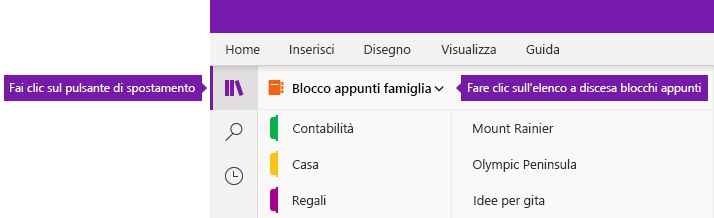
-
Scorrere l'elenco dei blocchi appunti visualizzati per verificare se il blocco appunti è già aperto e pronto per l'uso.










